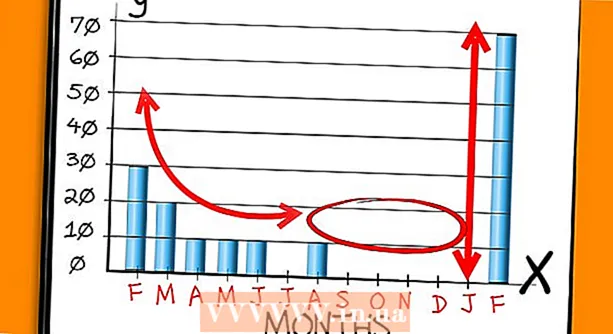நூலாசிரியர்:
Sara Rhodes
உருவாக்கிய தேதி:
9 பிப்ரவரி 2021
புதுப்பிப்பு தேதி:
28 ஜூன் 2024

உள்ளடக்கம்
- படிகள்
- முறை 4 இல் 1: விண்டோஸ்
- 4 இன் முறை 2: மேக் ஓஎஸ் எக்ஸ்
- முறை 3 இல் 4: ஐபோன் / ஐபாட்
- முறை 4 இல் 4: Android சாதனம்
- குறிப்புகள்
- எச்சரிக்கைகள்
இந்த கட்டுரையில், விண்டோஸ் அல்லது மேக் ஓஎஸ் எக்ஸ் கணினியில் உலாவிகளில் ஒரு குறிப்பிட்ட வலைத்தளத்திற்கான அணுகலை எவ்வாறு தடுப்பது என்பதை நாங்கள் உங்களுக்குக் காண்பிப்போம்; "புரவலன்கள்" கோப்பைத் திருத்துவதன் மூலம் இதைச் செய்யலாம். IPhone / iPad இல், "அமைப்புகள்" பயன்பாட்டில் உள்ள "கட்டுப்பாடுகள்" மெனு மூலம் தளத்திற்கான அணுகல் மூடப்பட்டுள்ளது. ஆண்ட்ராய்டு பயனர்கள் இலவச BlockSite பயன்பாட்டைப் பயன்படுத்தி தளத்திற்கான அணுகலைத் தடுக்கலாம்.
படிகள்
முறை 4 இல் 1: விண்டோஸ்
 1 தொடக்க மெனுவைத் திறக்கவும்
1 தொடக்க மெனுவைத் திறக்கவும்  . திரையின் கீழ் இடது மூலையில் உள்ள விண்டோஸ் லோகோவைக் கிளிக் செய்யவும்; நீங்கள் விசையையும் அழுத்தலாம் வெற்றி.
. திரையின் கீழ் இடது மூலையில் உள்ள விண்டோஸ் லோகோவைக் கிளிக் செய்யவும்; நீங்கள் விசையையும் அழுத்தலாம் வெற்றி. - விண்டோஸ் 8 இல், உங்கள் மவுஸ் பாயிண்டரை திரையின் மேல் வலது மூலையில் வைக்கவும், பின்னர் பூதக்கண்ணாடி ஐகானைக் கிளிக் செய்யவும்.
 2 உள்ளிடவும் நோட்புக் தொடக்க மெனுவில். தொடக்க மெனுவின் மேல் நோட்பேட் தோன்றும்.
2 உள்ளிடவும் நோட்புக் தொடக்க மெனுவில். தொடக்க மெனுவின் மேல் நோட்பேட் தோன்றும்.  3 வலது கிளிக் செய்யவும் நோட்புக் மற்றும் மெனுவிலிருந்து தேர்ந்தெடுக்கவும் நிர்வாகியாக செயல்படுங்கள். நோட்பேட் நிர்வாகி உரிமைகளுடன் தொடங்கும் - "புரவலன்கள்" கோப்பில் மாற்றங்களைச் செய்ய இது அவசியம்.
3 வலது கிளிக் செய்யவும் நோட்புக் மற்றும் மெனுவிலிருந்து தேர்ந்தெடுக்கவும் நிர்வாகியாக செயல்படுங்கள். நோட்பேட் நிர்வாகி உரிமைகளுடன் தொடங்கும் - "புரவலன்கள்" கோப்பில் மாற்றங்களைச் செய்ய இது அவசியம். - உங்கள் கணினியில் டிராக்பேட் இருந்தால் (மவுஸ் அல்ல), மவுஸ் மீது வலது கிளிக் செய்து உருவகப்படுத்த அதை இரண்டு விரல்களால் தட்டவும்.
 4 கிளிக் செய்யவும் ஆம்கேட்கப்படும் போது. உங்கள் செயல்களை உறுதிப்படுத்த இதைச் செய்யுங்கள். ஒரு நோட்பேட் சாளரம் திறக்கும்.
4 கிளிக் செய்யவும் ஆம்கேட்கப்படும் போது. உங்கள் செயல்களை உறுதிப்படுத்த இதைச் செய்யுங்கள். ஒரு நோட்பேட் சாளரம் திறக்கும்.  5 கிளிக் செய்யவும் கோப்பு > திற.
5 கிளிக் செய்யவும் கோப்பு > திற. 6 "புரவலன்கள்" கோப்புடன் கோப்புறையைத் திறக்கவும். நீங்கள் "திற" என்பதைக் கிளிக் செய்த பிறகு:
6 "புரவலன்கள்" கோப்புடன் கோப்புறையைத் திறக்கவும். நீங்கள் "திற" என்பதைக் கிளிக் செய்த பிறகு: - சாளரத்தின் இடது பக்கத்தில் உள்ள "இந்த பிசி" தாவலுக்குச் செல்லவும்;
- உங்கள் கம்ப்யூட்டரின் ஹார்ட் டிரைவில் இருமுறை கிளிக் செய்யவும் (பெரும்பாலும், இது சி என குறிப்பிடப்பட்டுள்ளது :);
- "விண்டோஸ்" கோப்புறையைத் திறக்கவும்;
- கீழே சென்று "System32" கோப்புறையைத் திறக்கவும்;
- கீழே உருட்டி இயக்கிகள் கோப்புறையைத் திறக்கவும்;
- "etc" கோப்புறையைத் திறக்கவும்.
 7 அனைத்து கோப்புகளையும் காண்பி. திரையின் கீழே உள்ள உரை ஆவணங்கள் மெனுவைத் திறந்து அனைத்து கோப்புகளையும் கிளிக் செய்யவும். சாளரத்தில் தொடர் கோப்புகள் தோன்றும்.
7 அனைத்து கோப்புகளையும் காண்பி. திரையின் கீழே உள்ள உரை ஆவணங்கள் மெனுவைத் திறந்து அனைத்து கோப்புகளையும் கிளிக் செய்யவும். சாளரத்தில் தொடர் கோப்புகள் தோன்றும். - 8 "புரவலன்கள்" கோப்பைத் திருத்த அனுமதிக்கவும். "புரவலன்கள்" கோப்பில் வலது கிளிக் செய்யவும், பின்:
- "பண்புகள்" என்பதைக் கிளிக் செய்யவும்;
- "பாதுகாப்பு" என்பதைக் கிளிக் செய்யவும்;
- "மாற்று" என்பதைக் கிளிக் செய்யவும்;
- "முழு அணுகல்" க்கு அடுத்த பெட்டியை சரிபார்க்கவும்;
- சரி என்பதைக் கிளிக் செய்யவும்> கேட்கும் போது ஆம்;
- "பண்புகள்" சாளரத்தை மூட "சரி" என்பதைக் கிளிக் செய்யவும்.
 9 "புரவலன்கள்" கோப்பில் இரட்டை சொடுக்கவும். புரவலன் கோப்பு நோட்பேடில் திறக்கும் - நீங்கள் இப்போது அதைப் பார்த்து திருத்தலாம்.
9 "புரவலன்கள்" கோப்பில் இரட்டை சொடுக்கவும். புரவலன் கோப்பு நோட்பேடில் திறக்கும் - நீங்கள் இப்போது அதைப் பார்த்து திருத்தலாம்.  10 புரவலன் கோப்பின் வழியாக இறுதிவரை உருட்டவும். இந்த கோப்பின் கீழே, "லோக்கல் ஹோஸ்ட்" என்ற இரண்டு கோடுகள் உள்ளன.
10 புரவலன் கோப்பின் வழியாக இறுதிவரை உருட்டவும். இந்த கோப்பின் கீழே, "லோக்கல் ஹோஸ்ட்" என்ற இரண்டு கோடுகள் உள்ளன.  11 "ஹோஸ்ட்ஸ்" கோப்பின் கடைசி வரிக்கு கீழே உள்ள வெற்று இடத்தில் கிளிக் செய்யவும். இந்த வரியில் ":: 1 லோக்கல் ஹோஸ்ட்" அல்லது "127.0.0.1 லோக்கல் ஹோஸ்ட்" உள்ளது. குறிப்பிட்ட வரிக்கு கீழே கர்சரை வைக்கவும்.
11 "ஹோஸ்ட்ஸ்" கோப்பின் கடைசி வரிக்கு கீழே உள்ள வெற்று இடத்தில் கிளிக் செய்யவும். இந்த வரியில் ":: 1 லோக்கல் ஹோஸ்ட்" அல்லது "127.0.0.1 லோக்கல் ஹோஸ்ட்" உள்ளது. குறிப்பிட்ட வரிக்கு கீழே கர்சரை வைக்கவும். - புரவலன் கோப்பில் எதையும் நீக்க வேண்டாம்.
 12 உள்ளிடவும் 127.0.0.1 மற்றும் அழுத்தவும் தாவல் ↹. இது உங்கள் கணினியிலிருந்து பின்னூட்டத்திற்காக வடிவமைக்கப்பட்ட ஐபி முகவரி. இப்போது, நீங்கள் தடுக்கப்பட்ட தளத்திற்கு செல்ல முயற்சித்தால், ஒரு பிழை செய்தி தோன்றும்.
12 உள்ளிடவும் 127.0.0.1 மற்றும் அழுத்தவும் தாவல் ↹. இது உங்கள் கணினியிலிருந்து பின்னூட்டத்திற்காக வடிவமைக்கப்பட்ட ஐபி முகவரி. இப்போது, நீங்கள் தடுக்கப்பட்ட தளத்திற்கு செல்ல முயற்சித்தால், ஒரு பிழை செய்தி தோன்றும்.  13 நீங்கள் தடுக்க விரும்பும் இணையதள முகவரியை உள்ளிடவும். உதாரணமாக, நீங்கள் யாண்டெக்ஸ் வலைத்தளத்தைத் தடுக்க விரும்பினால், உள்ளிடவும் www.yandex.ru.
13 நீங்கள் தடுக்க விரும்பும் இணையதள முகவரியை உள்ளிடவும். உதாரணமாக, நீங்கள் யாண்டெக்ஸ் வலைத்தளத்தைத் தடுக்க விரும்பினால், உள்ளிடவும் www.yandex.ru. - Google Chrome இல் தளங்களைத் தடுக்க, இரண்டு தள முகவரிகளை உள்ளிடவும் - "www" முன்னொட்டு இல்லாமல் மற்றும் இந்த முன்னொட்டுடன். உதாரணமாக, பேஸ்புக்கைத் தடுக்க, உள்ளிடவும் 127.0.0.1 facebook.com www.facebook.com.
 14 கிளிக் செய்யவும் . உள்ளிடவும். கர்சர் புதிய வரியில் காட்டப்படும். உள்ளிடப்பட்ட குறியீடு உங்கள் கணினியிலிருந்து பின்னூட்ட முகவரிக்கு நீங்கள் தடுத்த தளத்திலிருந்து கோரிக்கைகளை திருப்பிவிடும்.
14 கிளிக் செய்யவும் . உள்ளிடவும். கர்சர் புதிய வரியில் காட்டப்படும். உள்ளிடப்பட்ட குறியீடு உங்கள் கணினியிலிருந்து பின்னூட்ட முகவரிக்கு நீங்கள் தடுத்த தளத்திலிருந்து கோரிக்கைகளை திருப்பிவிடும். - தேவைப்பட்டால், இணையதள முகவரிகளின் எண்ணிக்கையை உள்ளிடவும், ஒவ்வொரு புதிய முகவரியும் ஒரு புதிய வரியில் உள்ளிடப்பட வேண்டும், மற்றும் வரி ஐபி முகவரி 127.0.0.1 உடன் தொடங்க வேண்டும்.
- ஒரு தளத்தைத் தடுப்பதை உறுதி செய்ய, தள முகவரியின் வெவ்வேறு எழுத்துப்பிழைகளை உள்ளிடவும். எடுத்துக்காட்டாக, யாண்டெக்ஸைத் தடுக்க, yandex.ru மற்றும் https://www.yandex.ru/ ஐ உள்ளிடவும்.
- 15 புரவலன் கோப்பை சேமிக்கவும். நீங்கள் கோப்பு> சேமி என்பதைக் கிளிக் செய்தால், உங்கள் மாற்றங்கள் சேமிக்கப்படாது, எனவே:
- "கோப்பு" என்பதைக் கிளிக் செய்யவும்;
- மெனுவிலிருந்து "இவ்வாறு சேமி" என்பதைத் தேர்ந்தெடுக்கவும்;
- "உரை ஆவணம்"> "அனைத்து கோப்புகளும்" என்பதைக் கிளிக் செய்யவும்;
- "புரவலன்கள்" கோப்பில் கிளிக் செய்யவும்;
- "சேமி" என்பதைக் கிளிக் செய்யவும்;
- கேட்கும் போது "ஆம்" என்பதைக் கிளிக் செய்யவும்.
4 இன் முறை 2: மேக் ஓஎஸ் எக்ஸ்
 1 திறந்த ஸ்பாட்லைட்
1 திறந்த ஸ்பாட்லைட்  . திரையின் மேல் வலது மூலையில் உள்ள பூதக்கண்ணாடி ஐகானைக் கிளிக் செய்யவும்.
. திரையின் மேல் வலது மூலையில் உள்ள பூதக்கண்ணாடி ஐகானைக் கிளிக் செய்யவும்.  2 உள்ளிடவும் முனையத்தில். தேடல் முடிவுகள் பட்டியலின் மேல் ஒரு முனைய ஐகான் தோன்றும்.
2 உள்ளிடவும் முனையத்தில். தேடல் முடிவுகள் பட்டியலின் மேல் ஒரு முனைய ஐகான் தோன்றும்.  3 முனைய ஐகானை இருமுறை கிளிக் செய்யவும்
3 முனைய ஐகானை இருமுறை கிளிக் செய்யவும்  .
. 4 "புரவலன்கள்" கோப்பைத் திறக்கவும். இதைச் செய்ய, இந்த குறியீட்டை முனையத்தில் உள்ளிட்டு, பின்னர் அழுத்தவும் திரும்ப:
4 "புரவலன்கள்" கோப்பைத் திறக்கவும். இதைச் செய்ய, இந்த குறியீட்டை முனையத்தில் உள்ளிட்டு, பின்னர் அழுத்தவும் திரும்ப: சூடோ நானோ / போன்றவை / புரவலன்கள்
 5 உங்கள் இயக்க முறைமை கடவுச்சொல்லை உள்ளிடவும். உள்நுழைய நீங்கள் பயன்படுத்தும் கடவுச்சொல்லை உள்ளிடவும், பின்னர் கிளிக் செய்யவும் திரும்ப.
5 உங்கள் இயக்க முறைமை கடவுச்சொல்லை உள்ளிடவும். உள்நுழைய நீங்கள் பயன்படுத்தும் கடவுச்சொல்லை உள்ளிடவும், பின்னர் கிளிக் செய்யவும் திரும்ப. - நீங்கள் முனையத்தில் உள்ளிடும்போது கடவுச்சொல்லின் எழுத்துக்களை நீங்கள் பார்க்க முடியாது.
 6 ஒளிரும் கர்சரை ஹோஸ்ட் கோப்பின் முடிவில் வைக்கவும். விசையை அழுத்திப் பிடிக்கவும் ↓கர்சர் "ஹோஸ்ட்ஸ்" கோப்பின் கடைசி வரிக்கு கீழே காட்டப்படும் வரை.
6 ஒளிரும் கர்சரை ஹோஸ்ட் கோப்பின் முடிவில் வைக்கவும். விசையை அழுத்திப் பிடிக்கவும் ↓கர்சர் "ஹோஸ்ட்ஸ்" கோப்பின் கடைசி வரிக்கு கீழே காட்டப்படும் வரை.  7 உள்ளூர் புரவலன் முகவரியை உள்ளிடவும். உள்ளிடவும் 127.0.0.1 ஒரு புதிய வரி. இது உங்கள் கணினியிலிருந்து பின்னூட்டத்திற்காக வடிவமைக்கப்பட்ட ஐபி முகவரி.
7 உள்ளூர் புரவலன் முகவரியை உள்ளிடவும். உள்ளிடவும் 127.0.0.1 ஒரு புதிய வரி. இது உங்கள் கணினியிலிருந்து பின்னூட்டத்திற்காக வடிவமைக்கப்பட்ட ஐபி முகவரி.  8 விசையை அழுத்தவும் தாவல் ↹. கர்சர் வலது பக்கம் நகரும்.
8 விசையை அழுத்தவும் தாவல் ↹. கர்சர் வலது பக்கம் நகரும். - விசையை அழுத்த வேண்டாம் திரும்ப.
 9 நீங்கள் தடுக்க விரும்பும் இணையதள முகவரியை உள்ளிடவும். உதாரணமாக, நீங்கள் யாண்டெக்ஸ் வலைத்தளத்தைத் தடுக்க விரும்பினால், உள்ளிடவும் www.yandex.ru.
9 நீங்கள் தடுக்க விரும்பும் இணையதள முகவரியை உள்ளிடவும். உதாரணமாக, நீங்கள் யாண்டெக்ஸ் வலைத்தளத்தைத் தடுக்க விரும்பினால், உள்ளிடவும் www.yandex.ru. - புதிய வரி இப்படி இருக்க வேண்டும்: 127.0.0.1 www.yandex.ru.
- ஒரு தளத்தைத் தடுப்பதை உறுதி செய்ய, தள முகவரியின் வெவ்வேறு எழுத்துப்பிழைகளை உள்ளிடவும். எடுத்துக்காட்டாக, யாண்டெக்ஸைத் தடுக்க, yandex.ru மற்றும் https://www.yandex.ru/ ஐ உள்ளிடவும்.
- Google Chrome இல் தளங்களைத் தடுக்க, இரண்டு தள முகவரிகளை உள்ளிடவும் - "www" முன்னொட்டு இல்லாமல் மற்றும் இந்த முன்னொட்டுடன். உதாரணமாக, பேஸ்புக்கைத் தடுக்க, உள்ளிடவும் 127.0.0.1 facebook.com www.facebook.com.
 10 விசையை அழுத்தவும் திரும்ப. உள்ளிடப்பட்ட குறியீடு உங்கள் கணினியிலிருந்து பின்னூட்ட முகவரிக்கு நீங்கள் தடுத்த தளத்திலிருந்து கோரிக்கைகளை திருப்பிவிடும்.
10 விசையை அழுத்தவும் திரும்ப. உள்ளிடப்பட்ட குறியீடு உங்கள் கணினியிலிருந்து பின்னூட்ட முகவரிக்கு நீங்கள் தடுத்த தளத்திலிருந்து கோரிக்கைகளை திருப்பிவிடும். - தேவைப்பட்டால், இணையதள முகவரிகளின் எண்ணிக்கையை உள்ளிடவும், ஒவ்வொரு புதிய முகவரியும் ஒரு புதிய வரியில் உள்ளிடப்பட வேண்டும், மற்றும் வரி ஐபி முகவரி 127.0.0.1 உடன் தொடங்க வேண்டும்.
 11 விசைகளை அழுத்தவும் கட்டுப்பாடு+எக்ஸ். இப்போது நீங்கள் உங்கள் மாற்றங்களைச் சேமிக்க விரும்புகிறீர்கள் என்பதை உறுதிப்படுத்தவும்.
11 விசைகளை அழுத்தவும் கட்டுப்பாடு+எக்ஸ். இப்போது நீங்கள் உங்கள் மாற்றங்களைச் சேமிக்க விரும்புகிறீர்கள் என்பதை உறுதிப்படுத்தவும்.  12 கிளிக் செய்யவும் ஒய்திருத்தப்பட்ட புரவலன் கோப்பை சேமிக்க. கோப்பை எந்த பெயரில் சேமிக்க வேண்டும் என்று கணினி கேட்கும். அசல் "புரவலன்கள்" கோப்பு மேலெழுதப்பட வேண்டும், எனவே கோப்பு பெயரைத் தொடாதே.
12 கிளிக் செய்யவும் ஒய்திருத்தப்பட்ட புரவலன் கோப்பை சேமிக்க. கோப்பை எந்த பெயரில் சேமிக்க வேண்டும் என்று கணினி கேட்கும். அசல் "புரவலன்கள்" கோப்பு மேலெழுதப்பட வேண்டும், எனவே கோப்பு பெயரைத் தொடாதே.  13 விசையை அழுத்தவும் திரும்ப. உங்கள் மாற்றங்கள் சேமிக்கப்படும் மற்றும் அசல் புரவலன் கோப்பு மேலெழுதப்படும். உரை திருத்தி மூடப்படும் மற்றும் நீங்கள் முனையத்திற்குத் திரும்புவீர்கள். இனிமேல், உங்கள் கணினியில் உள்ள எந்த உலாவியில் குறிப்பிட்ட தளத்திற்கான அணுகல் தடுக்கப்படும்.
13 விசையை அழுத்தவும் திரும்ப. உங்கள் மாற்றங்கள் சேமிக்கப்படும் மற்றும் அசல் புரவலன் கோப்பு மேலெழுதப்படும். உரை திருத்தி மூடப்படும் மற்றும் நீங்கள் முனையத்திற்குத் திரும்புவீர்கள். இனிமேல், உங்கள் கணினியில் உள்ள எந்த உலாவியில் குறிப்பிட்ட தளத்திற்கான அணுகல் தடுக்கப்படும்.
முறை 3 இல் 4: ஐபோன் / ஐபாட்
 1 அமைப்புகள் பயன்பாட்டைத் தொடங்கவும்
1 அமைப்புகள் பயன்பாட்டைத் தொடங்கவும்  . முகப்புத் திரையில் சாம்பல் நிற கியர் வடிவ ஐகானைக் கிளிக் செய்யவும்.
. முகப்புத் திரையில் சாம்பல் நிற கியர் வடிவ ஐகானைக் கிளிக் செய்யவும். 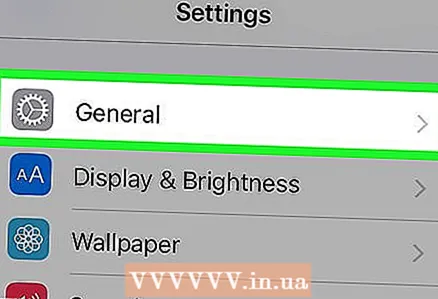 2 உருட்டி தட்டவும் முக்கிய. இந்த விருப்பம் திரையின் அடிப்பகுதியில் (ஐபோனில்) அல்லது திரையின் மேல் இடது மூலையில் (ஐபாடில்) அமைந்துள்ளது.
2 உருட்டி தட்டவும் முக்கிய. இந்த விருப்பம் திரையின் அடிப்பகுதியில் (ஐபோனில்) அல்லது திரையின் மேல் இடது மூலையில் (ஐபாடில்) அமைந்துள்ளது.  3 உருட்டி தட்டவும் கட்டுப்பாடுகள். திரையின் மையத்தில் இந்த விருப்பத்தை நீங்கள் காணலாம்.
3 உருட்டி தட்டவும் கட்டுப்பாடுகள். திரையின் மையத்தில் இந்த விருப்பத்தை நீங்கள் காணலாம்.  4 கடவுச்சொல்லை உள்ளிடவும். இந்த கடவுச்சொல் மூலம், உங்கள் ஐபோன் அல்லது ஐபாடில் கட்டுப்பாடுகளை அமைத்துள்ளீர்கள்.
4 கடவுச்சொல்லை உள்ளிடவும். இந்த கடவுச்சொல் மூலம், உங்கள் ஐபோன் அல்லது ஐபாடில் கட்டுப்பாடுகளை அமைத்துள்ளீர்கள். - எந்த கட்டுப்பாடுகளும் அமைக்கப்படவில்லை என்றால், கட்டுப்பாடுகளை இயக்கு என்பதைத் தட்டவும் மற்றும் உங்கள் கடவுச்சொல்லை இரண்டு முறை உள்ளிடவும்.
 5 உருட்டி தட்டவும் இணையதளங்கள். அனுமதிக்கப்பட்ட உள்ளடக்கப் பிரிவில் இது மிகவும் கீழே உள்ள விருப்பமாகும்.
5 உருட்டி தட்டவும் இணையதளங்கள். அனுமதிக்கப்பட்ட உள்ளடக்கப் பிரிவில் இது மிகவும் கீழே உள்ள விருப்பமாகும்.  6 தட்டவும் வயது வந்தோர் தளங்களுக்கான அணுகலைக் கட்டுப்படுத்தவும். இந்த விருப்பத்திற்கு அடுத்து ஒரு நீல செக்மார்க் தோன்றும்.
6 தட்டவும் வயது வந்தோர் தளங்களுக்கான அணுகலைக் கட்டுப்படுத்தவும். இந்த விருப்பத்திற்கு அடுத்து ஒரு நீல செக்மார்க் தோன்றும். 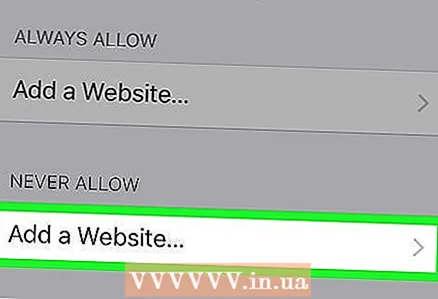 7 தட்டவும் தளத்தைச் சேர் மேலும் தகவலுக்கு, ஒருபோதும் திறக்காத பகுதியைப் பார்க்கவும். இந்த விருப்பம் திரையின் அடிப்பகுதியில் அமைந்துள்ளது.
7 தட்டவும் தளத்தைச் சேர் மேலும் தகவலுக்கு, ஒருபோதும் திறக்காத பகுதியைப் பார்க்கவும். இந்த விருப்பம் திரையின் அடிப்பகுதியில் அமைந்துள்ளது. 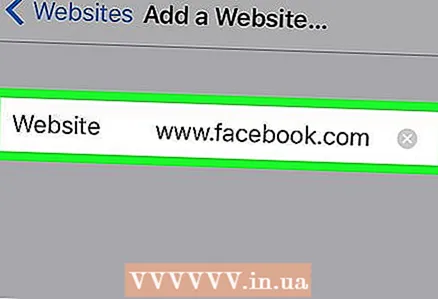 8 நீங்கள் தடுக்க விரும்பும் தளத்தின் URL ஐ உள்ளிடவும். "Www" என்ற முன்னொட்டுடன் தொடங்கி டொமைன் குறிச்சொல்லுடன் முடிவடையும் (எடுத்துக்காட்டாக, ".ru" அல்லது ".com"); எனவே, "https: //" முன்னொட்டை புறக்கணிக்கவும்.
8 நீங்கள் தடுக்க விரும்பும் தளத்தின் URL ஐ உள்ளிடவும். "Www" என்ற முன்னொட்டுடன் தொடங்கி டொமைன் குறிச்சொல்லுடன் முடிவடையும் (எடுத்துக்காட்டாக, ".ru" அல்லது ".com"); எனவே, "https: //" முன்னொட்டை புறக்கணிக்கவும். - உதாரணமாக, ஐபோன் / ஐபாடில் பேஸ்புக் தளத்தைத் தடுக்க, www.facebook.com ஐ உள்ளிடவும்.
 9 தட்டவும் தயார். உங்கள் விசைப்பலகையின் கீழ் வலது மூலையில் இந்த நீல பொத்தானைக் காணலாம். இது சஃபாரியில் தேர்ந்தெடுக்கப்பட்ட தளத்தைத் தடுக்கும்.
9 தட்டவும் தயார். உங்கள் விசைப்பலகையின் கீழ் வலது மூலையில் இந்த நீல பொத்தானைக் காணலாம். இது சஃபாரியில் தேர்ந்தெடுக்கப்பட்ட தளத்தைத் தடுக்கும். - விரும்பினால், பயர்பாக்ஸ் மற்றும் குரோம் போன்ற பிற பிரபலமான மொபைல் உலாவிகளுடன் இந்த படிகளை மீண்டும் செய்யவும்.
முறை 4 இல் 4: Android சாதனம்
- 1 BlockSite பயன்பாட்டை நிறுவவும். இது உங்கள் Android சாதனத்தில் வலைத்தளங்கள் மற்றும் பயன்பாடுகளுக்கான அணுகலைத் தடுக்கிறது. திறந்த விளையாட்டு சந்தை
 , பின்னர்:
, பின்னர்: - தேடல் பட்டியில் கிளிக் செய்யவும்;
- நுழைய பிளாக்சைட் மற்றும் "கண்டுபிடி" என்பதைக் கிளிக் செய்யவும்;
- BlockSite க்கு அடுத்து நிறுவு என்பதைத் தட்டவும் - திசைதிருப்பும் செயலிகளையும் தளங்களையும் தடு;
- கேட்கும்போது "ஏற்றுக்கொள்" என்பதைக் கிளிக் செய்யவும்.
- 2 நிறுவப்பட்ட பயன்பாட்டை இயக்கவும். பிளே ஸ்டோரில் "ஓபன்" என்பதைக் கிளிக் செய்யவும் அல்லது அப்ளிகேஷன் பாரில் உள்ள கேடயம் வடிவ ஐகானைக் கிளிக் செய்யவும்.
- 3 தட்டவும் இயக்கு (இயக்கவும்). இது திரையின் அடிப்பகுதியில் உள்ள பச்சை பொத்தான்.
- 4 கேட்கும் போது "கிடைத்தது" என்பதைக் கிளிக் செய்யவும். "அமைப்புகள்" பயன்பாட்டின் "அணுகல்" மெனு திறக்கும்; இல்லையெனில், பின்வருவனவற்றைச் செய்யுங்கள்:
- "அமைப்புகள்" பயன்பாட்டைத் தொடங்கவும்;
- உருட்டவும் மற்றும் அணுகலைத் தட்டவும்.
- 5 BlockSite ஐ செயல்படுத்தவும். அணுகல் மெனுவில், பின்வருவனவற்றைச் செய்யுங்கள்:
- "BlockSite" ஐ கிளிக் செய்யவும்;
- "BlockSite" க்கு அடுத்துள்ள சாம்பல் நிற மாற்றத்தை தட்டவும்
 .
.
- 6 பிளாக் தளத்தை மீண்டும் இயக்கவும். இந்த அப்ளிகேஷனை மூடினால் அல்லது குறைத்தால் இதைச் செய்யுங்கள்.
- 7 கிளிக் செய்யவும் +. இது திரையின் கீழ் வலது மூலையில் உள்ள பச்சை பட்டன். நீங்கள் வலைத்தளங்களைத் தடுக்கக்கூடிய ஒரு பக்கம் திறக்கும்.
- 8 இணையதள முகவரியை உள்ளிடவும். திரையின் மேற்புறத்தில் உள்ள உரைப் பெட்டியைக் கிளிக் செய்து, பின்னர் இணையதள முகவரியை உள்ளிடவும் (எடுத்துக்காட்டாக, facebook.com).
- 9 தட்டவும்
 . இந்த ஐகான் திரையின் மேல் வலது மூலையில் உள்ளது. தடுக்கப்பட்ட தளங்களின் பட்டியலில் இந்த தளம் சேர்க்கப்படும், அதாவது இந்த தளம் கூகுள் குரோம் இல் திறக்கப்படாது.
. இந்த ஐகான் திரையின் மேல் வலது மூலையில் உள்ளது. தடுக்கப்பட்ட தளங்களின் பட்டியலில் இந்த தளம் சேர்க்கப்படும், அதாவது இந்த தளம் கூகுள் குரோம் இல் திறக்கப்படாது. - தடுப்புப்பட்டியலில் இருந்து ஒரு தளத்தை நீக்க, தள முகவரியின் வலதுபுறத்தில் உள்ள குப்பைத்தொட்டி ஐகானைக் கிளிக் செய்யவும்.
- 10 அனைத்து பயன்பாடுகளையும் மூடு. தற்காலிகமாக ஒரு செயலியைத் தடுக்க, திரையின் கீழ் வலது மூலையில் உள்ள "+" ஐத் தட்டவும், "பயன்பாடுகள்" என்பதைத் தட்டவும் மற்றும் ஒரு பயன்பாட்டைத் தேர்ந்தெடுக்கவும்.
- ஒரு பயன்பாட்டை தடைநீக்க, பயன்பாட்டின் வலதுபுறத்தில் உள்ள குப்பைத்தொட்டி ஐகானைக் கிளிக் செய்யவும்.
- 11 வயது வந்தோர் உள்ளடக்கத்தை தடு (தேவைப்பட்டால்). பெரியவர்கள் அல்லது தடைசெய்யப்பட்ட உள்ளடக்கத்துடன் இணையதளங்களுக்கான அணுகலை எவ்வாறு தடுப்பது என்பதை அறிய, இந்தக் கட்டுரையைப் படியுங்கள்.
குறிப்புகள்
- புரவலன் கோப்பைத் திருத்தும்போது, புரவலன் கோப்புக்கும் உலாவிக்கும் இடையேயான மோதல்களைத் தடுக்க உங்கள் கணினியின் DNS தற்காலிக சேமிப்பை அழிக்கவும்.
- புரவலன் கோப்பில் நீங்கள் சேர்த்த தளத்தைத் தடைசெய்ய, அந்தக் கோப்பைத் திறந்து சேர்க்கப்பட்ட வரிகளை அகற்றவும். உங்கள் மாற்றங்களைச் சேமிக்க வேண்டும்; இல்லையெனில், தளங்கள் தொடர்ந்து தடுக்கப்படும்.
- ஐபோன் கட்டுப்பாடுகள் சஃபாரி மற்றும் வேறு எந்த உலாவிகளுக்கும் பொருந்தும்.
எச்சரிக்கைகள்
- புரவலன் கோப்பு எப்போதும் வலைத்தளங்களைத் தடுக்காது. இந்த வழக்கில், வெவ்வேறு உலாவிகளில் தளங்களைத் தடுக்க முயற்சிக்கவும்.